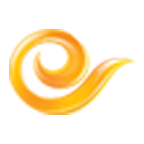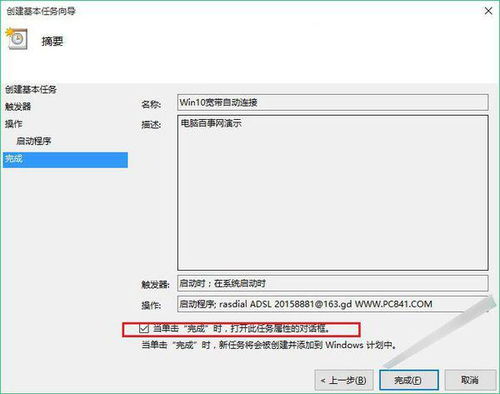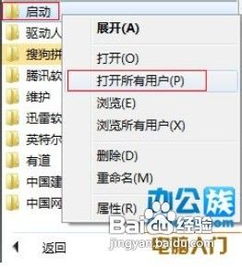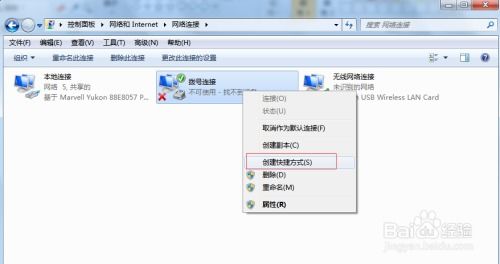电脑开机自动宽带连接与拨号上网设置详解
在日常使用电脑时,很多用户习惯在开机后手动进行宽带连接和拨号上网。但这样不仅麻烦,还可能在急需上网时浪费时间。那么,有没有一种方法可以让电脑在开机后自动进行宽带连接并拨号上网呢?答案是肯定的。接下来,我们将详细介绍如何设置电脑开机自动宽带连接,拨号上网。
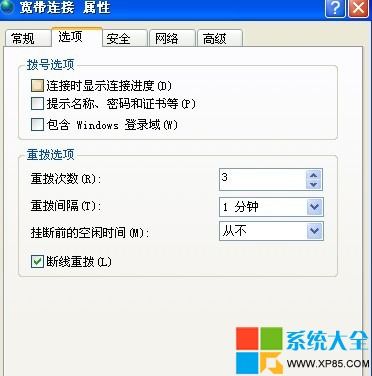
一、准备工作
在进行设置之前,我们需要确保以下几点:

1. 宽带账号和密码:确保你已经获得了宽带服务的账号和密码,这是拨号上网所必需的。

2. 网络连接设备:确保你的电脑已经连接好了网线,或者你的无线网络适配器已经正常工作,并且能够搜索到宽带信号。

3. 管理员权限:为了确保设置能够顺利进行,你需要以管理员身份登录电脑。
二、Windows系统下的设置步骤
1. 设置宽带连接
首先,我们需要创建一个宽带连接。如果你已经有一个宽带连接,可以跳过这一步。
1. 打开网络和共享中心:点击屏幕右下角的网络图标,然后选择“打开网络和共享中心”。
2. 设置新的连接或网络:在网络和共享中心窗口中,点击左侧的“设置新的连接或网络”。
3. 连接到Internet:在弹出的窗口中,选择“连接到Internet”,然后点击“下一步”。
4. 设置宽带(PPPoE):选择“宽带(PPPoE)”,然后输入你的宽带账号和密码。点击“连接”按钮,测试连接是否成功。
2. 创建宽带连接的快捷方式
为了方便后续操作,我们需要将宽带连接创建一个快捷方式到桌面。
1. 打开网络连接:在“开始”菜单中搜索“网络连接”,并打开它。
2. 找到宽带连接:在网络连接窗口中,找到你刚刚创建的宽带连接。
3. 创建快捷方式:右键点击宽带连接,选择“创建快捷方式”。然后,选择“是”来确认将快捷方式放在桌面上。
3. 配置启动项
接下来,我们需要配置电脑,使其在开机时自动运行宽带连接的快捷方式。
1. 打开任务计划程序:在“开始”菜单中搜索“任务计划程序”,并打开它。
2. 创建基本任务:在任务计划程序窗口中,点击右侧的“创建基本任务”。
3. 设置任务名称和描述:为任务输入一个名称(如“自动宽带连接”)和描述,然后点击“下一步”。
4. 设置触发器:选择“当计算机启动时”,然后点击“下一步”。
5. 设置操作:选择“启动程序”,然后点击“下一步”。
6. 添加宽带连接快捷方式:点击“浏览”按钮,找到并添加宽带连接的快捷方式(通常在桌面上)。然后点击“下一步”。
7. 完成设置:检查所有设置,确保无误后点击“完成”。
4. 测试设置
为了确保设置成功,我们需要重启电脑进行测试。
1. 重启电脑:点击“开始”菜单,选择“关机”或“重启”,然后等待电脑重新启动。
2. 检查网络连接:在电脑重新启动后,检查网络连接状态,确保宽带连接已经成功拨号并连接上网。
三、其他注意事项
1. 检查网络驱动
确保你的网络驱动是最新的,因为过时的驱动可能会导致连接不稳定或无法连接。
1. 打开设备管理器:在“开始”菜单中搜索“设备管理器”,并打开它。
2. 检查网络适配器:在设备管理器中,找到“网络适配器”选项,展开它,并检查你的网络适配器是否有黄色警告标志。如果有,右键点击它,选择“更新驱动程序”。
2. 禁用不必要的启动项
为了确保电脑启动速度和网络连接速度,建议禁用不必要的启动项。
1. 打开任务管理器:在“开始”菜单中搜索“任务管理器”,并打开它。
2. 选择启动选项卡:在任务管理器中,选择“启动”选项卡。
3. 禁用不必要的启动项:右键点击你不需要在启动时运行的程序,选择“禁用”。
3. 防火墙和安全软件设置
有些防火墙和安全软件可能会阻止宽带连接的自动运行。确保你的防火墙和安全软件已经允许宽带连接程序运行。
1. 打开防火墙设置:在“控制面板”中找到“Windows防火墙”,并打开它。
2. 允许程序通过防火墙:在防火墙设置中,选择“允许程序或功能通过Windows防火墙”。
3. 添加宽带连接程序:点击“更改设置”按钮,然后找到并勾选宽带连接程序,确保它能够通过防火墙。
4. 备份重要数据
在进行任何系统设置之前,建议备份你的重要数据。以防万一设置失败或系统出现问题,你能够恢复你的数据。
1. 使用备份工具:你可以使用Windows自带的备份工具或第三方备份工具来备份你的数据。
2. 定期备份:为了确保数据的安全性,建议定期备份你的数据。
四、总结
通过以上步骤,我们已经详细介绍了如何设置电脑开机自动宽带连接,拨号上网。这些步骤包括创建宽带连接、创建宽带连接的快捷方式、配置启动项以及测试设置等。同时,我们还提供了一些其他注意事项,如检查网络驱动、禁用不必要的启动项、防火墙和安全软件设置以及备份重要数据等。希望这些步骤能够帮助你实现电脑开机自动拨号上网的愿望,让你的上网体验更加便捷和高效。
-
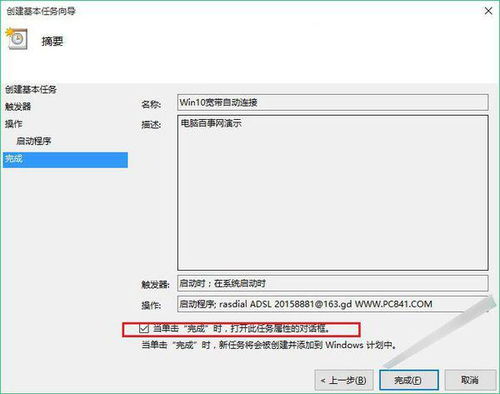 Win10开机如何实现自动拨号上网设置?新闻资讯05-31
Win10开机如何实现自动拨号上网设置?新闻资讯05-31 -
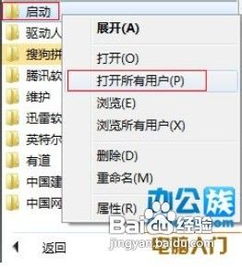 开机即连,一键自动拨号设置指南新闻资讯04-14
开机即连,一键自动拨号设置指南新闻资讯04-14 -
 电脑开机如何自动连接宽带,一键设置教程!新闻资讯02-03
电脑开机如何自动连接宽带,一键设置教程!新闻资讯02-03 -
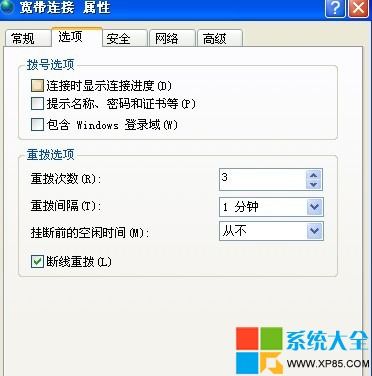 轻松实现开机自动拨号上网,一步到位!新闻资讯12-11
轻松实现开机自动拨号上网,一步到位!新闻资讯12-11 -
 设置电脑开机自动连接宽带的方法新闻资讯12-09
设置电脑开机自动连接宽带的方法新闻资讯12-09 -
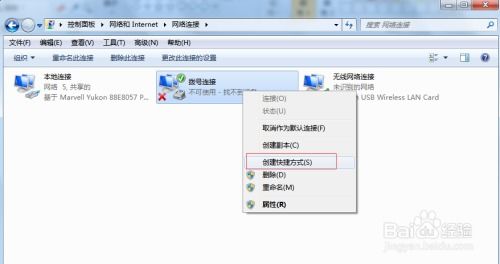 电脑设置宽带自动连接的步骤新闻资讯12-13
电脑设置宽带自动连接的步骤新闻资讯12-13